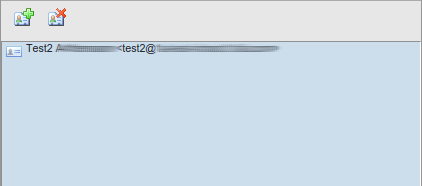SOGo Web - E-mail
Deze handleiding is bestemd voor gebruikers van SOGo groupware op de 1A-server. In deze handleiding wordt uitgelegd hoe u de SOGo Web client kunt gebruiken om uw mailbox en e-mailadres te delen, mailboxen van anderen in te zien en te versturen als een andere gebruiker.
Benodigdheden
Voor deze handleiding heeft u nodig:
- Uw gebruikersnaam en wachtwoord
Stappen
1
SOGo Web openen
- Ga met uw browser naar http://1a-server
- Klik op de publieke link
- Indien u dit nog niet heeft gedaan, maak nu een favoriet (bookmark) aan
- Klik op
SOGo - Log in met uw gebruikersnaam en wachtwoord
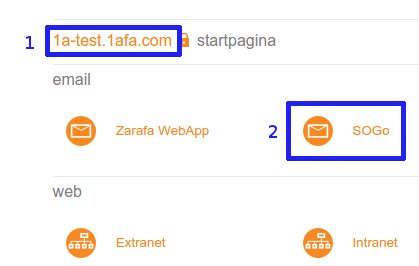
2
E-mail openen
- Klik bovenin op
E-mail
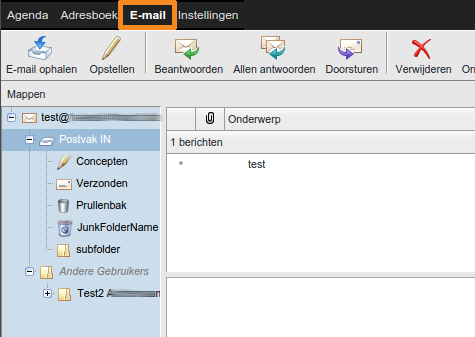
3
Mailbox delen
- Rechtsklik
Postvak IN - Kies
Delen...

4
Mailbox delen met iedereen
- Dubbelklik
Elke geauthenticeerde gebruiker - Pas de rechten naar wens aan
- Klik op
Opslaan

5
Mailbox delen met een specifieke gebruiker (1)
- Klik op het icoon met de groene plus
- Typ de gewenste naam
- Klik op de bedoelde gebruiker
- Klik op
Toevoegen
De gebruiker is nu toegevoegd - Klik op
Klaar
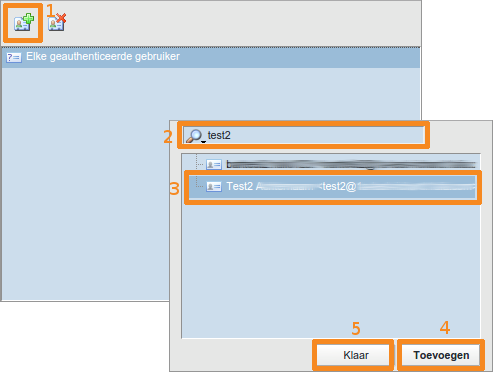
6
Mailbox delen met een specifieke gebruiker (2)
- Dubbelklik de nieuw toegevoegde gebruiker
- Pas de rechten naar wens aan
- Klik op
Opslaan
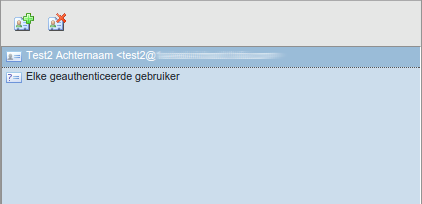
7
Deelrechten verwijderen
- Klik op de gebruiker of groep waarvan u de rechten wilt verwijderen
- Klik op het icoon met het rode kruis
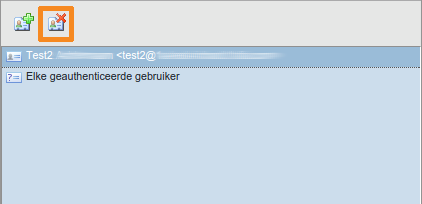
8
Gedeelde mailbox openen
- Mailboxen die met u gedeeld zijn, verschijnen automatisch onder
Andere gebruikers
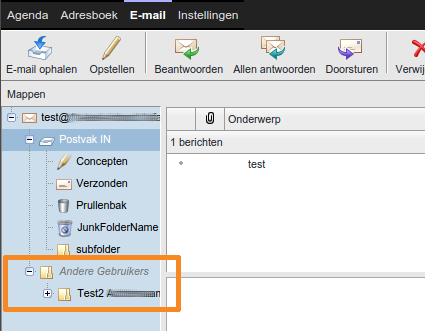
9
Gedeelde mailbox verwijderen
- Deze verdwijnen automatisch wanneer de mailbox niet meer met u gedeeld is
10
Versturen als andere gebruiker
- U kunt bij e-mailberichten bij
Van:kiezen met welke identiteit u deze verstuurtLet op: Hiervoor moet de andere gebruiker u eerst toestemming verlenen.
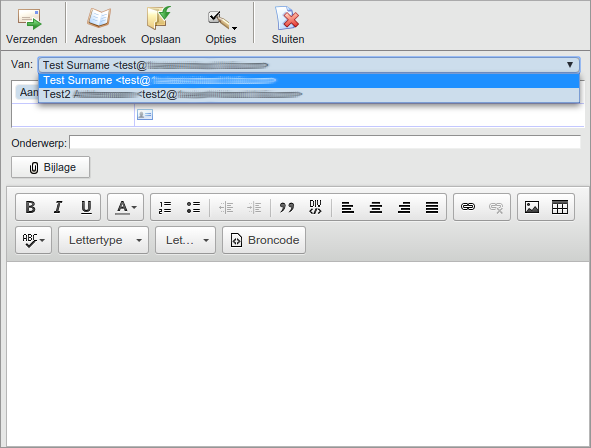
11
Iemand toestaan uw mailadres te gebruiken (1)
- Rechtsklik uw e-mailadres
- Kies
Delegeren...
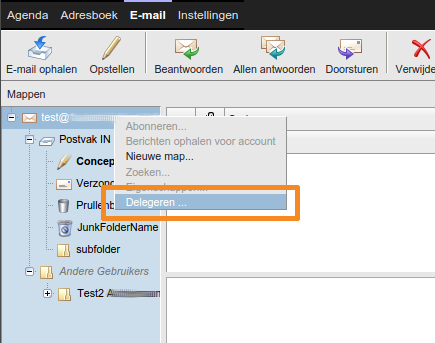
12
Iemand toestaan uw mailadres te gebruiken (2)
- Klik op het icoon met de groene plus
- Typ de gewenste naam
- Klik op de bedoelde gebruiker
- Klik op
Toevoegen
De gebruiker is nu toegevoegd - Klik op
Klaar
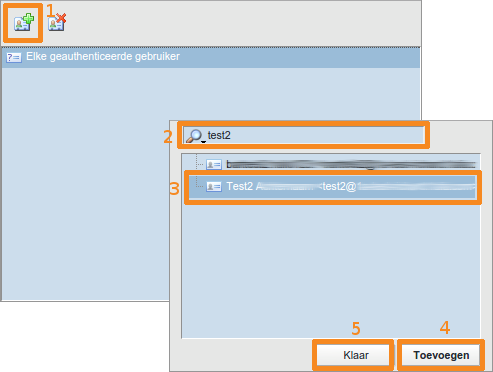
13
Iemand toestaan uw mailadres te gebruiken (3)
- Sluit het venster